他の多くの音楽ストリーミングサービスの中で、Spotifyは依然として最高の選択肢の1つです。使い方は簡単で、使いやすいインターフェイス、無料バージョン、お手頃な価格で利用できるプレミアム機能の優れたセットがあります。
使用するバージョン-無料またはプレミアム-Spotifyにはさまざまな種類があります便利な機能。 Discover Weeklyや他のユーザーと共同プレイリストを作成する機能など、明らかなものについては説明しません。あなたはすでにアプリのこれらの側面を知っており、愛しています。
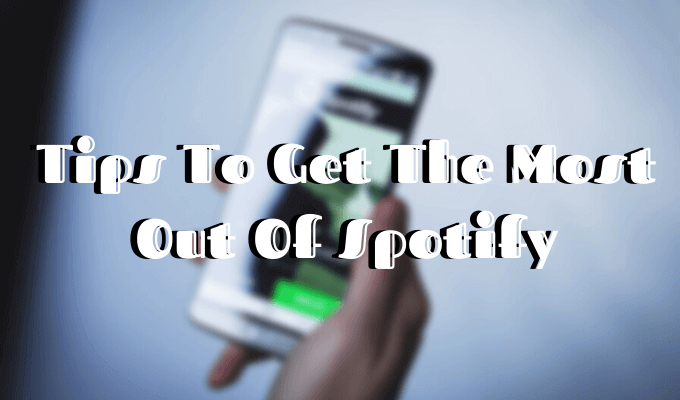
代わりに、より深く掘り下げて、Spotifyのプロユーザーになるのに役立つあまり知られていないSpotifyのヒントとコツをいくつか紹介します。
1。誤って削除したプレイリストを復元する
プレイリストの削除について気が変わった場合、または誤ってプレイリストを削除した場合は、この機能を使用して復元できます。
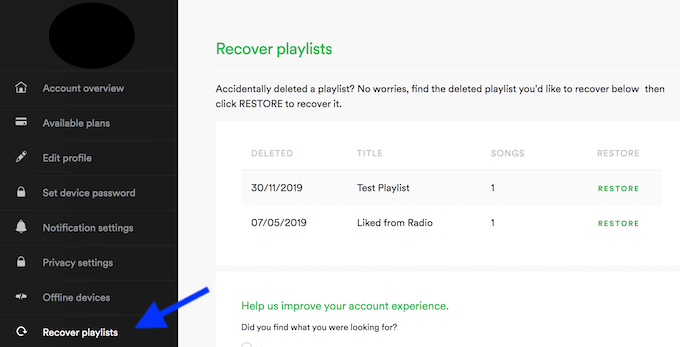
その後、すべてのデバイスのアプリでそのプレイリストを再び見つけることができます。
2。スマート検索を使用する
Spotifyを毎日使用している場合でも、アーティスト、アルバム、または曲の名前で音楽を検索できます。
もう1つのSpotifyのヒント:Spotifyには、実際に目的の音楽を簡単に見つけることができるスマート検索機能があります。たとえば、特定の期間の曲を検索できます。検索ボックスに年または範囲を入力するだけです(1969を試してください)。ジャンル、ラベルなどのフィルターを使用することもできます。
Spotifyの広範な検索ガイド を見て、その他のスマート検索用語を学習します。
Spotifyカラオケを発見
世界中のカラオケファンのために、Spotifyを使用してお気に入りの曲に合わせて歌うことができます。
この機能を見つけるには、曲の再生中にアプリの右下隅にある[歌詞]ボタンを探します。クリックすると、ライブラリのほぼすべての曲の歌詞が表示されます。
好きな曲の詳細を知りたい場合は、Spotifyの設定で歌詞の後ろモードを有効にできます。
このSpotifyのヒントは、歌詞で曲を見つける を実行するときにも役立ちます。 Google検索にジャンプして戻るのではなく、Spotifyですべて実行できます。
Spotifyのキーボードショートカットを学ぶ
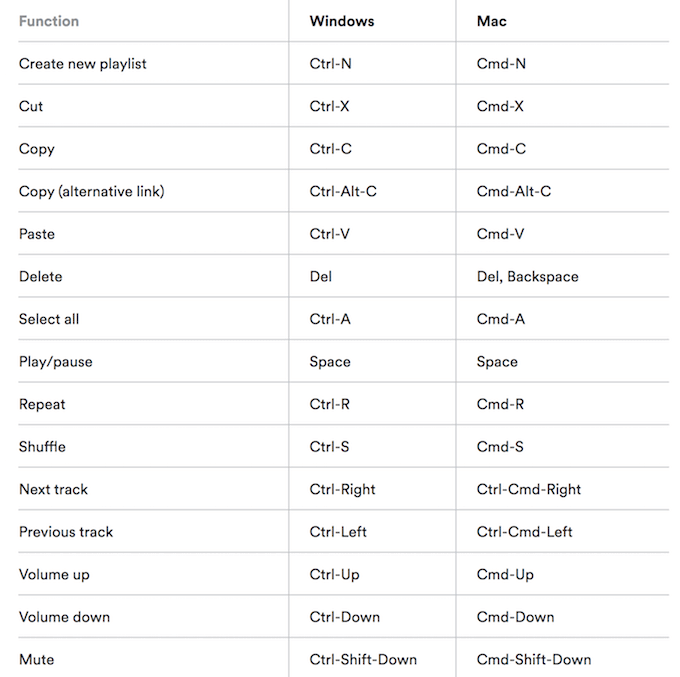
これは、すべてのSpotifyユーザーが利用できる非常に便利なSpotifyのヒントです。キーボードショートカットを使用して、ほぼ完全にSpotifyを制御できます。 Spotify Webには、アプリのすべての機能(WindowsとMacの両方)に対応するショートカットの全リスト の専用ページがあります。
次または前のトラックの再生などの明白なことのショートカット、シャッフルモードへの切り替えやSpotifyからのログアウトなどのより高度なアクションを学ぶことができます。
お気に入りの曲へのリンクのドラッグアンドドロップ
ほとんどの人は、URLリンクまたはHTML埋め込みコードを使用してSpotifyから曲を共有します。しかし、もっと簡単な方法があります。
デスクトップアプリでは、ドラッグアンドドロップするだけです。曲を選択してクリックし、メッセージボックスにドラッグします。 Spotifyは、タイトルとアーティスト名を含むこの曲のリンクに自動的に変換します。
お気に入りのトラックをFacebookやメールで他の人とすぐに共有できるようになりました。
秘密のプレイリストを使用してリスニング習慣を隠す
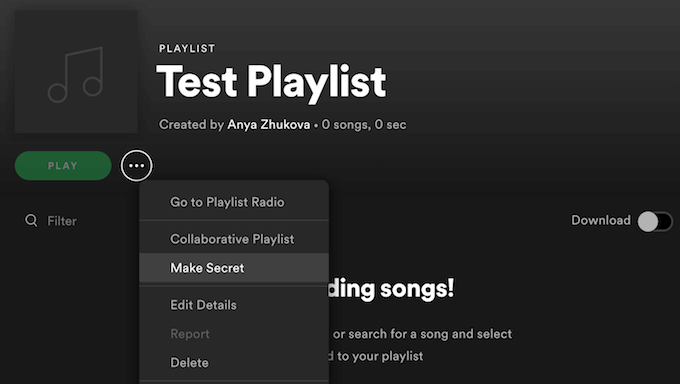
デフォルトでは、Spotifyのアクティビティは公開に設定されています。つまり、誰でもいつでもあなたが聞いているものを見ることができます。ただし、一度に少なくとも6時間非表示にするプライベートセッションオプションがあります。
Spotifyアクティビティをプライベートに保つためのよりユーザーフレンドリーな方法は、音楽を聴きます。シークレットプレイリストを作成するには、名前の下にある3つのドットをタップして、[シークレットを作成]を選択します。
プレイリストのプライバシー設定を変更することで、既に持っているプレイリストを公開から非公開に切り替えることもできます。
SpotifyとShazamを同期
Shazamは、音で曲を識別するのに最適です。さらに良いのは、ShazamをYouTubeに接続する とSpotifyも使えるようになったことです。つまり、ShazamからSpotifyに音楽を簡単にインポートできるということです。
2つのアプリを同期したら、Shazamを使用して曲を特定してみてください。 [再生]ボタンの横に矢印記号が表示されます。ドロップダウンメニューで[Spotify]を選択して、アプリで再生します。
この機能は、iPhoneとAndroidの両方で使用できます。
Spotifyで非Spotify音楽を聴く
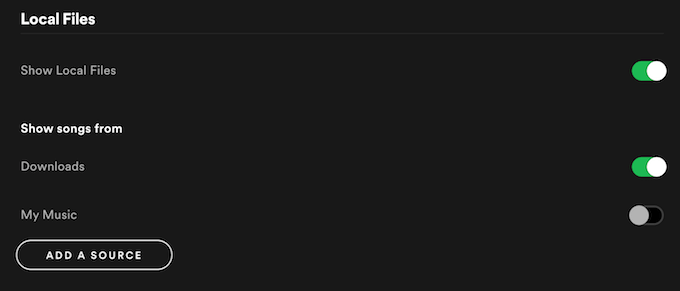
Spotifyを開いて、午前中頭に残っている曲を再生するのにイライラする瞬間を知っていますか?実際には簡単な修正です。探している曲がSpotifyにない場合は、外部ソースから追加できます。
UberでSpotifyを聴く
Uberドライバーのサウンドシステムを使用してSpotifyを聴くことができることをご存知ですか?両社はユーザーエクスペリエンスを改善するために協力しました。これは非常にクールなアイデアだと言わざるを得ません。
この機能を有効にするには、Uberアプリの設定に移動して、[Spotifyに接続]をクリックする必要があります。次に、Spotifyアカウントにログインすると、設定は完了です。
ここでの欠点の1つは、すべてのドライバーでこの機能が有効になるわけではないことです。 Uberがドライバーを割り当てたときに確認できます。 Spotifyが有効になっているドライバーには、アプリのプロファイルの横に特別なアイコンが表示されます。
現時点では、この機能はSpotify Premiumユーザーのみ、特定の都市でのみ使用できます。しかし、Spotifyによると、テストが完了したら、世界中で機能を展開します。
利用可能かどうかを確認するには、Uberアプリでこの機能を確認してください。
好みの音楽品質を設定
もう1つのSpotifyのヒントは、Spotifyを使用して好みの音楽品質を自分で設定できることです。

これらの優れた機能はすべて表面にあります。あなたはそれらを探す場所を知る必要があります。しかし、そのすべての機能を備えていても、Spotifyは完璧ではありません。まともなSpotifyの代替手段はApple Musicです 。また、独自の長所と短所、Spotifyのヒントと音楽ストリーミングサービスを最大限に活用するためのトリック が付属しています。